

By Adela D. Louie, Last updated: August 31, 2019
Quando provi a connettere il tuo dispositivo iPhone al computer utilizzando iTunes, uno dei problemi più comuni che potresti riscontrare è quando il tuo programma iTunes non è in grado di rilevare il tuo dispositivo iPhone. In questo caso, sarai anche in grado di ricevere una notifica di errore che dice, “Driver non installato. iTunes sta aspettando che Windows Update installi il driver per questo iPhone ”. Oppure puoi anche ricevere un messaggio di errore quando il tuo Il driver iPhone non è installato e verrà visualizzato in questo modo, "Il driver richiesto per questo iPhone non è installato".
Quindi, con questo tipo di errore, ciò significa che non sarai in grado di trasferire alcun dato sul tuo computer poiché si tratta di un problema di iTunes. Ecco perché abbiamo qui alcune soluzioni che puoi fare da parte tua affinché tu possa avere questo "Il driver iPhone non è installato" essere riparato.
Conosciamo la lotta che potresti incontrare quando si verifica questo errore da parte tua. Poiché è il motivo per cui non sarai in grado di trasferire i tuoi dati dal tuo dispositivo iPhone sul tuo computer o su un altro dispositivo che desideri. Questo tipo di errore ti impedisce di eseguire tali azioni. Quindi, con ciò, puoi facilmente applicare tutte le soluzioni indicate di seguito per poterlo riparare. Non preoccuparti perché le soluzioni che ti mostreremo possono essere facilmente seguite e puoi farlo da solo.
Parte 1: Modi su come risolvere “Il driver iPhone non è installato”Parte 2: un modo alternativo per trasferire file da iPhone a PCParte 3: Conclusione
Abbiamo qui due metodi su come risolvere questo problema. Quindi, per iniziare, ecco le cose che dovrai fare.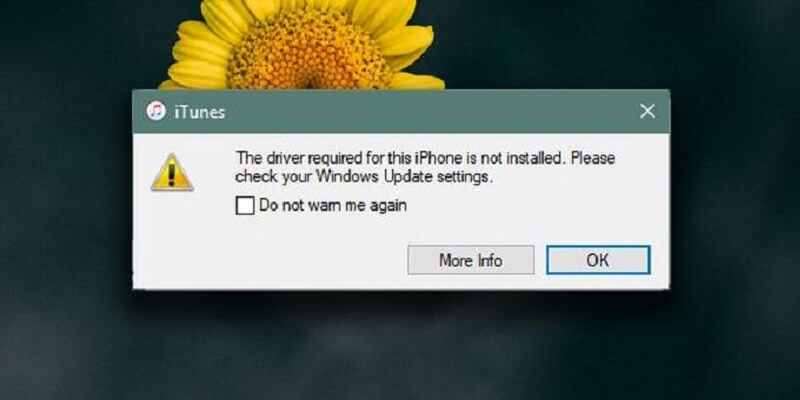
Come dice il messaggio di errore, il dispositivo iPhone che stai utilizzando non viene rilevato dal tuo programma iTunes a causa del tuo sistema Windows. La ragione di ciò è perché il programma Windows che stai utilizzando non è stato in grado di trovare alcun driver richiesto dal tuo dispositivo iPhone. Ecco perché avere il dispositivo iPhone ricollegato al computer potrebbe aiutarti a risolvere questo problema.
Quindi, ecco le cose che dovrai seguire.
Passaggio 1: fare chiudere il programma iTunes. Se in ogni caso il programma iTunes sul tuo computer è attivo e funzionante, vai avanti e chiudilo semplicemente prima di fare qualsiasi altra cosa.
Passaggio 2: Quindi, se il dispositivo iPhone è attualmente collegato al computer, vai avanti e scollegalo.
Passaggio 3: dopo aver disconnesso il dispositivo iPhone, attendere un minuto o due e quindi ricollegarlo al computer tramite il cavo USB.
Passo 4: E dopo che il dispositivo iPhone è stato ricollegato al computer, il sistema Windows inizierà a cercare e ottenere i driver necessari per il dispositivo iPhone.
Passo 5: Dopodiché, attendi ancora qualche minuto e poi avvia il tuo programma iTunes sul tuo computer. Da qui puoi vedere se il tuo dispositivo iPhone verrà rilevato dal tuo programma iTunes.
NOTA: se nel caso in cui il tuo dispositivo iTunes non venga ancora rilevato dal tuo programma iTunes, puoi procedere e far installare manualmente il driver sul tuo computer. È possibile installare il driver manualmente seguendo i passaggi del metodo successivo che verrà mostrato.
Se in ogni caso il tuo programma iTunes visualizza ancora il messaggio di errore “Il driver iPhone non è installato. In attesa di aggiornamento di Windows ”. O se viene visualizzato il messaggio di errore "il driver richiesto per questo iPhone non è installato" dopo aver eseguito il primo metodo che ti abbiamo mostrato sopra, significa solo una cosa. Significava solo che il tuo sistema Windows che stai utilizzando non è in grado di installare il driver corretto necessario per il tuo dispositivo iPhone. E per questo motivo, potrebbe essere necessario che il driver sia installato manualmente sul computer.
Quindi, con il processo di installazione del driver dell'iPhone di cui avrai bisogno, ecco i passaggi che dovrai seguire. Queste sono anche facili da seguire, quindi tutto ciò che devi fare è prestare attenzione alle cose che devi fare.
Passaggio 1: vai avanti e fai in modo che il tuo dispositivo iPhone sia collegato al computer tramite il cavo USB.
Passaggio 2: Successivamente, basta avviare la finestra Gestione dispositivi. Da qui, sarai in grado di aprire questa finestra in tre modi.
Passaggio 3: dalle finestre di Gestione dispositivi, vai avanti e cerca semplicemente “Dispositivo portatile” e fai clic su di esso.
Passo 4: Dopodiché, vai avanti e trova “Apple iPhone” e poi fai clic con il tasto destro su di esso. Da lì, basta andare avanti e cercare "Cerca automaticamente il software del driver aggiornato" e quindi consentire al sistema di disinstallare il driver del tuo iPhone.
E una volta che sei stato in grado di installare il driver necessario per il tuo dispositivo iPhone sul tuo computer Windows, vai avanti e riavvia iTunes per poter vedere se è in grado di riconoscere il tuo dispositivo iPhone e non vedere l'errore "Il driver iPhone non è installato".

Ora, se non riesci ancora a connettere il tuo dispositivo iPhone al computer a causa del messaggio di errore "Il driver iPhone non è installato", quindi ciò significa che avrai bisogno di un altro strumento che ti permetta di trasferire qualsiasi dato dal tuo dispositivo iPhone al tuo computer.
E con ciò, abbiamo l'alternativa perfetta fatta apposta per te! E questo usando il nuovissimo Trasferimento telefonico FoneDog.
FoneDog Phone Transfer è un software che è possibile utilizzare per trasferire i dati su un altro dispositivo: dispositivo iOS, dispositivo Android o computer. Con l'uso di FoneDog Phone Transfer, sarai in grado di spostare e allo stesso tempo eseguire il backup dei tuoi dati come messaggi, contatti, video, foto e musica sul tuo computer senza perdere alcun dato.
E una delle migliori caratteristiche di FoneDog Phone Transfer è che include un produttore di suonerie gratuito che puoi utilizzare per creare suonerie personalizzate per ogni notifica sul tuo dispositivo mobile. Inoltre, viene fornito con un convertitore HEIC che è possibile utilizzare sui file per convertirli in un altro formato.
Quindi, con tutte le fantastiche funzionalità di FoneDog Phone Transfer, è il miglior software che puoi usare per trasferire i tuoi dati dal tuo dispositivo iPhone al tuo computer o su qualsiasi altro dispositivo che possiedi.
E con ciò, ecco una guida rapida e semplice che puoi seguire per trasferire i tuoi dati dal tuo dispositivo iPhone usando FoneDog Phone Transfer.
Passaggio 1: scarica il software
Basta scaricare FoneDog Phone Transfer dal sito Web FoneDog e installarlo sul computer. È possibile scaricare FoneDog Phone Transfer gratuitamente dal sito Web FoneDog.
Passaggio 2: collegare il dispositivo iPhone al computer
Dopo aver ottenuto FoneDog Phone Transfer, collegare il dispositivo iPhone al computer tramite il cavo USB. Quindi FoneDog Phone Transfer sarà in grado di rilevare il tuo dispositivo iPhone. Ti mostrerà anche alcune informazioni sul tuo schermo.
Passaggio 3: scegliere i dati da trasferire
Una volta che il tuo dispositivo iPhone viene rilevato da FoneDog Phone Transfer, sarai in grado di vedere tutti i tipi di dati supportati da FoneDog Phone Transfer. Come puoi vedere nella parte sinistra dello schermo, ci sono i tuoi Messaggi, Foto, Video, Contatti e Musica.
Puoi fare clic su ciascun tipo di dati e sarai in grado di vedere cosa contiene sul lato destro dello schermo. Da lì, puoi scegliere tutti i dati che desideri trasferire sul tuo computer o su un altro dispositivo. Puoi anche vedere lì l'ora, il nome e le dimensioni.
Passaggio 4: trasferimento dei dati
Una volta che sei stato in grado di scegliere tutti i dati che desideri trasferire dal tuo dispositivo iPhone, puoi quindi andare avanti e trasferire i dati. Puoi scegliere Esporta su PC o Esporta su dispositivo.
Passaggio 5: completare il processo
Quindi, una volta che hai scelto di esportare sull'opzione PC, tutto ciò che devi fare qui è attendere il completamento del processo.
A parte il fatto che puoi trasferire i tuoi dati dal tuo dispositivo iPhone, ci sono più funzionalità di cui puoi beneficiare come le seguenti:
Persone anche leggereCome trasferire i contatti (e altri file) da iCloud o iPhone ad AndroidCome registrare FoneDog Phone Transfer
Sappiamo che non avere il driver giusto per il tuo dispositivo iPhone significa che non sarai in grado di trasferire file o dati dal tuo dispositivo iPhone al tuo computer o a qualsiasi altro dispositivo che hai. Quindi, con ciò, dovrai correggere l'errore "Il driver iPhone non è installato". Ecco perché abbiamo alcune soluzioni che puoi applicare per provare a risolvere questo problema.
Tuttavia, se non riesci a ottenere il driver appropriato per il tuo dispositivo iPhone, puoi utilizzare software alternativo per aiutarti a trasferire i tuoi dati. E con ciò, il miglior software che è possibile utilizzare in alternativa è FoneDog Phone Transfer.
Tramite FoneDog Phone Transfer, sarai in grado di trasferire i tuoi dati sul tuo computer o su un altro dispositivo in tuo possesso. Questo programma è molto sicuro da usare e non perderai nessuno dei tuoi dati durante il processo di trasferimento dei dati. E utilizzando FoneDog Phone Transfer, può anche essere un buon modo per eseguire il backup di alcuni dati importanti che hai sul tuo dispositivo iPhone.
Scrivi un Commento
Commento
FoneDog Phone Transfer
Trasferisci facilmente i dati tra iOS, Android e computer. Trasferisci ed esegui il backup di messaggi, foto, contatti, video e musica sul computer senza alcuna perdita.
Scarica GratisArticoli Popolari
/
INTERESSANTENOIOSO
/
SEMPLICEDIFFICILE
Grazie! Ecco le tue scelte:
Excellent
Rating: 4.7 / 5 (Basato su 82 rating)